當前位置:首頁 > 幫助中心 > 電腦做完低格后怎么裝系統啊?電腦配置低重裝系統方法【教程】
電腦做完低格后怎么裝系統啊?電腦配置低重裝系統方法【教程】
電腦做完低格后怎么裝系統啊?所以低格,其實是指徹底擦除硬盤上的數據并重新建立磁道和扇區結構。但現在的新電腦不需要進行這類操作,因為新硬盤已經具備了自動重新映射壞道、保留數據安全等功能。當然,如果已經操作的話,干脆一起來學習這篇電腦配置低重裝系統方法教程吧。
一、重裝系統需要的工具
系統版本: Windows 7企業版
安裝工具:大白菜u盤啟動盤制作工具(點擊紅字下載)
二、重裝系統前期的準備
1、重裝系統之前,要備份所有重要數據,尤其是C盤。因為重裝系統需要格式化C盤,再寫入新的系統。
2、使用u盤啟動盤來安裝系統的前提,是要有一個可靠u盤啟動盤。所以大家在制作u盤啟動盤,要確保選用的u盤品質,避免后期重裝系統出問題
3、關于下載系統安裝鏡像,如果你不知道去哪里下載的話,可以考慮去【msdn我告訴你】網站,你點擊左側的“操作系統”,就能看到相應的系統鏡像了。
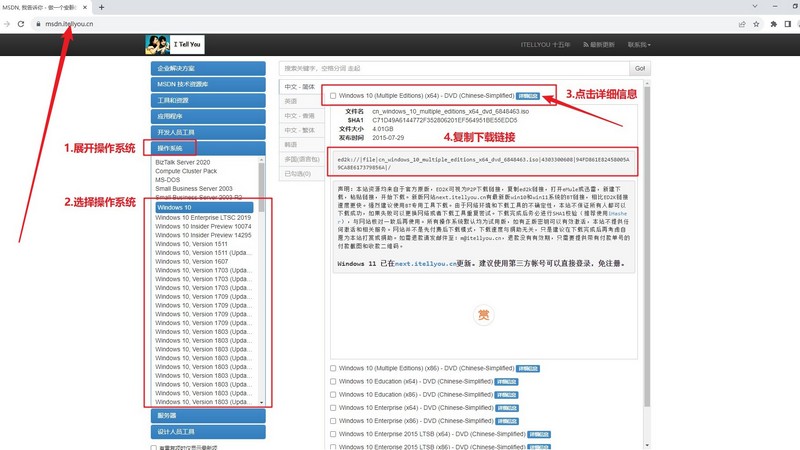
三、系統u盤重裝操作步驟
第一步:u盤啟動盤制作
1、進入大白菜官網,下載U盤啟動盤制作工具。

2、打開u盤啟動盤制作工具,默認設置,點擊一鍵制作成usb啟動盤。

3、u盤啟動盤制作完畢后,將Windows系統鏡像下載保存至u盤啟動盤之中備用。
第二步:u盤啟動電腦設置
1、如圖所示,為常見電腦品牌的u盤啟動快捷鍵表格,查詢后進行操作。

2、將u盤啟動盤接入電腦,重啟并按U盤啟動快捷鍵即可進入啟動設置界面,設置u盤啟動電腦。

3、在大白菜主菜單中,選中【1】啟動Win10X64PE選項并回車,就能進入系統安裝桌面了。

第三步:u盤重裝電腦系統
1、進入系統安裝桌面后,打開大白菜裝機軟件,如圖所示設置,確認安裝C盤后,點擊“執行”。

2、在還原彈窗中,如果沒有其他情況,默認選項設置,點擊“是”進行下一步操作。

3、在系統安裝部署界面中,注意勾選重啟的選項,并在電腦初次重啟時,拔掉u盤啟動盤。

4、在重裝系統的時候,電腦會多次重啟,無需驚慌,耐心等待Windows系統安裝成功即可。

四、系統u盤重裝常見故障
u盤裝系統卡在這里怎么處理?
重新啟動: 首先嘗試重新啟動計算機,有時這可以解決臨時的問題。
檢查系統安裝文件: 確保您使用的系統安裝文件沒有損壞。重新下載系統安裝文件并重新創建U盤安裝介質。
檢查U盤: 確保U盤本身沒有故障。嘗試在另一臺計算機上使用U盤,看看是否存在相同的問題。
檢查BIOS設置: 確保計算機的BIOS設置正確。可能需要調整啟動順序或其他相關設置。
嘗試不同的安裝方法: 如果一種安裝方法失敗了,可以嘗試使用其他方法。例如,如果您使用的是U盤安裝,嘗試使用光盤安裝或網絡安裝。
查看錯誤信息: 如果系統安裝過程中顯示了錯誤消息,請嘗試查找該錯誤消息的解決方案。錯誤消息通常提供了有關問題所在的線索。
嘗試其他U盤或存儲設備: 如果可能的話,嘗試使用另一個U盤或存儲設備來安裝系統,看看是否存在相同的問題。
檢查硬件兼容性: 確保您的計算機硬件兼容您嘗試安裝的系統。有時,特定的硬件配置可能與某些系統不兼容,導致安裝過程失敗。
上面的操作,就是本次電腦配置低重裝系統方法教程的全部內容了。這里需要提醒的是,新一代硬盤上進行低格可能會對硬盤造成不必要的壓力,因為現代硬盤通常會在需要時自動處理壞道和數據丟失問題。因此,如果沒有必要,不建議進行低格。

